VI命令集精编
vim命令大全
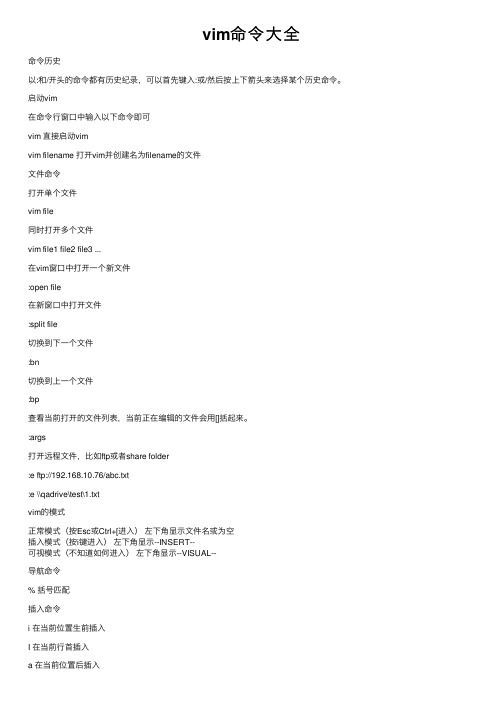
vim命令⼤全命令历史以:和/开头的命令都有历史纪录,可以⾸先键⼊:或/然后按上下箭头来选择某个历史命令。
启动vim在命令⾏窗⼝中输⼊以下命令即可vim 直接启动vimvim filename 打开vim并创建名为filename的⽂件⽂件命令打开单个⽂件vim file同时打开多个⽂件vim file1 file2 file3 ...在vim窗⼝中打开⼀个新⽂件:open file在新窗⼝中打开⽂件:split file切换到下⼀个⽂件:bn切换到上⼀个⽂件:bp查看当前打开的⽂件列表,当前正在编辑的⽂件会⽤[]括起来。
:args打开远程⽂件,⽐如ftp或者share folder:e ftp://192.168.10.76/abc.txt:e \\qadrive\test\1.txtvim的模式正常模式(按Esc或Ctrl+[进⼊)左下⾓显⽰⽂件名或为空插⼊模式(按i键进⼊)左下⾓显⽰--INSERT--可视模式(不知道如何进⼊)左下⾓显⽰--VISUAL--导航命令% 括号匹配插⼊命令i 在当前位置⽣前插⼊I 在当前⾏⾸插⼊a 在当前位置后插⼊A 在当前⾏尾插⼊o 在当前⾏之后插⼊⼀⾏O 在当前⾏之前插⼊⼀⾏查找命令/text 查找text,按n健查找下⼀个,按N健查找前⼀个。
text 查找text,反向查找,按n健查找下⼀个,按N健查找前⼀个。
vim中有⼀些特殊字符在查找时需要转义 .*[]^%/?~$:set ignorecase 忽略⼤⼩写的查找:set noignorecase 不忽略⼤⼩写的查找查找很长的词,如果⼀个词很长,键⼊⿇烦,可以将光标移动到该词上,按*或#键即可以该单词进⾏搜索,相当于/搜索。
⽽#命令相当于?搜索。
:set hlsearch ⾼亮搜索结果,所有结果都⾼亮显⽰,⽽不是只显⽰⼀个匹配。
:set nohlsearch 关闭⾼亮搜索显⽰:nohlsearch 关闭当前的⾼亮显⽰,如果再次搜索或者按下n或N键,则会再次⾼亮。
vim编辑器常用命令

vim编辑器常⽤命令vi有3个模式:插⼊模式、命令模式、低⾏模式。
插⼊模式:在此模式下可以输⼊字符,按ESC将回到命令模式。
命令模式:可以移动光标、删除字符等。
低⾏模式:可以保存⽂件、退出vi、设置vi、查找等功能(低⾏模式也可以看作是命令模式⾥的)。
⼀、打开⽂件、保存、关闭⽂件(vi命令模式下使⽤)vi filename //打开filename⽂件:w //保存⽂件:w //保存⾄⽂件:q //退出编辑器,如果⽂件已修改请使⽤下⾯的命令:q! //退出编辑器,且不保存:wq //退出编辑器,且保存⽂件⼆、插⼊⽂本或⾏(vi命令模式下使⽤,执⾏下⾯命令后将进⼊插⼊模式,按ESC键可退出插⼊模式)a //在当前光标位置的右边添加⽂本i //在当前光标位置的左边添加⽂本A //在当前⾏的末尾位置添加⽂本I //在当前⾏的开始处添加⽂本(⾮空字符的⾏⾸)O //在当前⾏的上⾯新建⼀⾏o //在当前⾏的下⾯新建⼀⾏R //替换(覆盖)当前光标位置及后⾯的若⼲⽂本J //合并光标所在⾏及下⼀⾏为⼀⾏(依然在命令模式)三、移动光标(vi命令模式下使⽤)1、使⽤上下左右⽅向键2、命令模式下:h 向左、j 向下、k 向上、l 向右。
空格键向右、Backspace 向左、Enter 移动到下⼀⾏⾸、- 移动到上⼀⾏⾸。
四、删除、恢复字符或⾏(vi命令模式下使⽤)x //删除当前字符nx //删除从光标开始的n个字符dd //删除当前⾏ndd //向下删除当前⾏在内的n⾏u //撤销上⼀步操作U //撤销对当前⾏的所有操作五、搜索(vi命令模式下使⽤)/vpser //向光标下搜索vpser字符串vpser //向光标上搜索vpser字符串n //向下搜索前⼀个搜素动作N //向上搜索前⼀个搜索动作六、跳⾄指定⾏(vi命令模式下使⽤)n+ //向下跳n⾏n- //向上跳n⾏nG //跳到⾏号为n的⾏G //跳⾄⽂件的底部七、设置⾏号(vi命令模式下使⽤):set nu //显⽰⾏号:set nonu //取消显⽰⾏号⼋、复制、粘贴(vi命令模式下使⽤)yy //将当前⾏复制到缓存区,也可以⽤ "ayy 复制,"a 为缓冲区,a也可以替换为a到z的任意字母,可以完成多个复制任务。
常用vi命令总结
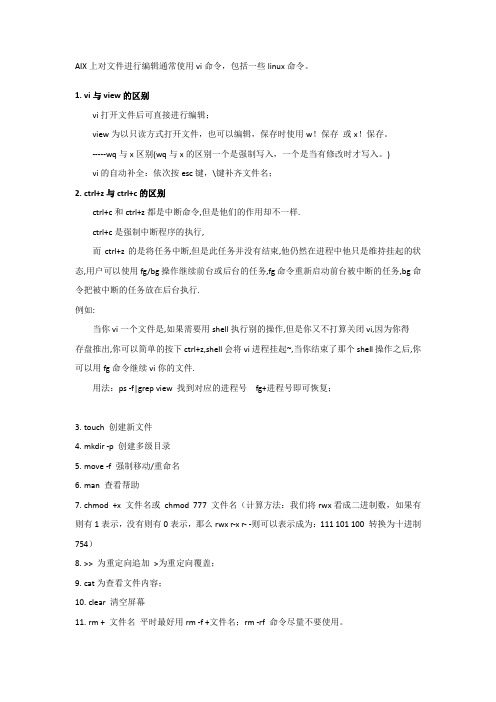
AIX上对文件进行编辑通常使用vi命令,包括一些linux命令。
1.vi与view的区别vi打开文件后可直接进行编辑;view为以只读方式打开文件,也可以编辑,保存时使用w!保存或x!保存。
-----wq与x区别(wq与x的区别一个是强制写入,一个是当有修改时才写入。
)vi的自动补全:依次按esc键,\键补齐文件名;2.ctrl+z与ctrl+c的区别ctrl+c和ctrl+z都是中断命令,但是他们的作用却不一样.ctrl+c是强制中断程序的执行,而ctrl+z的是将任务中断,但是此任务并没有结束,他仍然在进程中他只是维持挂起的状态,用户可以使用fg/bg操作继续前台或后台的任务,fg命令重新启动前台被中断的任务,bg命令把被中断的任务放在后台执行.例如:当你vi一个文件是,如果需要用shell执行别的操作,但是你又不打算关闭vi,因为你得存盘推出,你可以简单的按下ctrl+z,shell会将vi进程挂起~,当你结束了那个shell操作之后,你可以用fg命令继续vi你的文件.用法:ps -f|grep view 找到对应的进程号fg+进程号即可恢复;3.touch 创建新文件4.mkdir -p 创建多级目录5.move -f 强制移动/重命名6.man 查看帮助7.chmod +x 文件名或chmod 777 文件名(计算方法:我们将rwx看成二进制数,如果有则有1表示,没有则有0表示,那么rwx r-x r- -则可以表示成为:111 101 100 转换为十进制754)8.>> 为重定向追加>为重定向覆盖;9.cat为查看文件内容;10.clear 清空屏幕11.rm + 文件名平时最好用rm -f +文件名;rm -rf 命令尽量不要使用。
12.文件编辑:1)ESC模式下,大写Y为赋值一行,p为粘贴在光标所在行下一行;2)u为回退,AIX中只能回退一次,但linux中可回退多次操作之前;3)到行首的命令为shift+6 ^4)到行尾的命令为shift+4 $5)h j k l分别为左下上右移动光标(默认为1行,前加数字代表几行)6)e单词尾b单词首;M屏幕中间行H屏幕第一行L屏幕最尾行7)ctrl+u为向上翻半页;ctrl+d为向下翻半页;8)ctrl+b为向上翻整页;ctrl+f为向下翻整页;9)编辑单词时,c+w从单词首字母到尾字母变为编辑模式;10)dw为删除整个单词;11)o为从下一行开始插入;12)dd删除一行,前加数字为删几行;可以执行p将删除的行数粘贴在其他位置;13)>> 与<< 命令为缩进命令;14)}段尾{段首;15)s 替换当前字符16)x 删除当前字符;17)d+$ 删除到行尾d+^删除到行首;13.命令行模式:1)wq保存退出;2)w! 文件名表示另存为;3)e 或e! 刷新,将文件刷新至未保存之前的状态;4)/向下查找?向上查找;(n与shift+n)5)G为跳至文件末尾6)[[ 为跳到本函数头]]下一个函数头也可作为跳到文件头用7):! 为跳出文件编辑,在环境中执行如:!pwd8)1,20 d 表删除从第一行到第20行;9)set用法常用:set nu或set number显示行数;set nonu 或set nonumber关闭显示;10)替换::s/p1/p2/g:将当前行中所有p1均用p2替代:n1,n2s/p1/p2/g:将第n1至n2行中所有p1均用p2替代:g/p1/s//p2/g:将文件中所有p1均用p2替换11)从文件内查找含有待查找内容:find ./ -name“文件名(可用*代替)”|xargs grep 待查找内容grep 待查找内容目录/*(当前目录用”./”根目录为” / “)12)diff 文件1 文件2比较文件1与文件2的不同以> <区分可以diff t1 t2 > t3 将不同处输出至文件3中13)同一机器内即同一IP地址的环境下,不同用户间权限允许的情况下可用cp拷贝文件;14)Zjyw本地cd localpathftp命令ftp 对方地址用户名/密码cd 对方路径将本地文件上传对方路径:put获取文件到本地路径下:getpassive(主动模式)一般用二进制流传送文件:bin命令ftp命令内本地路径改变:lcd ~/muluQ:还有什么方法使光标左移一个字符和右移一个字符?除了方向键。
vi操作命令大全完整版

v i操作命令大全HUA system office room 【HUA16H-TTMS2A-HUAS8Q8-HUAH1688】一vi的操作模式vi提供两种操作模式:输入模式(insert mode)和指令模式(command mode)。
在输入模式下,用户可输入文本资料。
在指令模式下,可进行删除、修改等各种编辑动作。
在输入模式下,按Esc键切换到指令模式下。
在指令模式下,按输入指令(i、a、o等)进入输入模式。
二进入vi$ vi filename直接键入“vi + 所要编辑的文件名”,即可对指定的文件进行编辑。
如果指定的文件为新文件,则提示:“New file”,否则显示该文件的当前内容。
$ view filename以只读方式打开文件filename三指令模式3.1进入输入模式a 在当前游标之后输入A 在当前行之末输入i 在当前游标之前输入I 在当前行之首输入o 在当前行之下新增一行,并在新增行输入O 在当前行之上新增一行,并在新增行输入输入结束后,按Esc键退出输入模式。
3.2游标移动h 向左移动一个字元 l 向右移动一个字元 j 向下移动一个字元 k 向上移动一个字元 b 左移一个单词,至词首 w 右移一个单词,至词尾 0 移到当前行行首 $ 移到当前行行尾 + 移至下一行的行首 - 移至上一行的行首 H 移至视窗的第一行 M 移至视窗的中间一行 L 移至视窗的最后一行 G 移至该文件的最后一行 nG 移至该文档的第n行 n+ 下移n行 n- 上移n 行3.3视窗移动*<Ctrl> + f 视窗下卷一页 *<Ctrl> + b 视窗上卷一页 <Ctrl> + d 视窗下卷半页<Ctrl> + u 视窗上卷半页 * <Ctrl> + e 视窗下卷一行 * <Ctrl> + y 视窗上卷一行3.4删除操作x 删除游标所在字元 X 删除游标前一字元 dw 从游标当前位置开始向后删除一个单词 db 从游标当前位置开始向前删除一个单词 d0 从行首删除至当前游标位置 d$ 从游标当前位置删除至行尾 dd 删除游标所在行 D 同d$3.5修改操作s 修改游标所在字元,修改完成后按Esc键结束 S 修改整行内容,修改完成后按Esc键结束 r 替换当前游标所在字元 R 进入替换状态,直至按Esc键结束 cw 修改一个单词(从游标位置至词尾) cb 修改一个单词(从词首至游标位置) cc 修改整行内容,完成后按Esc 键结束,同S c0 修改行首至游标位置的内容 c$ 修改游标位置至行尾的内容 ~ 游标所在字元大小写切换3.6指令重复在指令模式中,可在指令前面加入一个数字n,则该指令会重复执行n次。
Vim命令列表

Vim命令列表操纵文件Vim命令动作:e filename 打开一个新文件,可以用TAB键自动补全:w filename 保存更改。
如果不指定文件名,Vim会存为你正在编辑的文件。
如果要存为不同的文件,需要指定文件名:q 退出Vim。
如果有未保存的更改,Vim会拒绝退出。
:q! 强制退出!:wq 写文件并退出:x 几乎和:wq一样,如果你修改了文件,它会写文件并退出。
如果你没有修改文件,Vim会不写文件直接退出。
文件内的移动These Vim commands and keys work both in command mode and visual mode.Vim命令动作j or Up Arrow 向上移动一行k or Down Arrow 向下移动一行l or Right Arrow 向右移动一个字符h or Left Arrow 向左移动一个字符e 移动到一个词(word)尾E 移动到白空格(whitespace)分隔的词尾b 移动到一个词(word)的开头B 移动到白空格(whitespace)分隔的词头0 移动到行首^ 移动到一行的首个非白空格的字符$ 移动到行尾H 移动到屏幕的第一行M 移动到屏幕的中间一行L 移动到屏幕的最后一行:n 跳至屏幕的第n行插入和替换文本Vim命令动作i 在光标之前插入I 在该行行首插入a 在光标之后插入A 在该行行尾插入o 在下一行新建一行并插入O 在上一行新建一行并插入C Change the rest of the current line.r 覆盖一个字符。
在覆盖完成以后,回到命令模式。
R 进入插入模式,但是不再是插入文本,而是覆盖文本。
跟word 里insert键的作用类似ESC 退出插入/改写模式,回到命令模式。
删除文本Vim命令动作x 删除光标后的字符X 删除光标前的字符dd or :d 删除当前行进入可视模式(Visual mode)Vim命令动作v 开始定义高亮字符,用定位键(j or 向下键等)来选择要高亮的文本。
Vi常用命令

进入vi的命令 (1)移动光标类命令 (1)屏幕翻滚类命令 (2)编辑插入文本类命令 (3)删除命令 (5)搜索及替换命令 (6)选项设置 (8)组合命令 (10)最后行方式命令 (14)寄存器操作 (15)进入vi的命令vi filename :打开或新建文件,并将光标置于第一行首vi +n filename :打开文件,并将光标置于第n行首vi + filename :打开文件,并将光标置于最后一行首vi +/pattern filename:打开文件,并将光标置于第一个与pattern匹配的串处vi -r filename :在上次正用vi编辑时发生系统崩溃,恢复filenamevi filename....filename :打开多个文件,依次进行编辑移动光标类命令h :光标左移一个字符l :光标右移一个字符space:光标右移一个字符Backspace:光标左移一个字符k或Ctrl+p:光标上移一行j或Ctrl+n :光标下移一行Enter :光标下移一行w或W :光标右移一个字至字首b或B :光标左移一个字至字首e或E :光标右移一个字至字尾) :光标移至句尾( :光标移至句首}:光标移至段落开头{:光标移至段落结尾nG:光标移至第n行首n+:光标下移n行n-:光标上移n行n$:光标移至第n行尾H :光标移至屏幕顶行M :光标移至屏幕中间行L :光标移至屏幕最后行0:(注意是数字零)光标移至当前行首$:光标移至当前行尾^ 光标移到行首f 光标移到当前光标位置后面的第一个指定的字符下F 光标移到当前光标位置前面的第一个指定的字符下t 光标移到当前光标位置后面的第一个指定的字符前T 光标移到当前光标位置前面的第一个指定的字符前% 光标移动到与当前括号匹配的括号处:n 光标移动到指定行按数字:0:移到文章的开头。
按G:移动到文章的最后。
按w:光标跳到下个字的开头按e:光标跳到下个字的字尾按b:光标回到上个字的开头按:#l:光标移到该行的第#个位置,如:5l,56l。
vi编辑器常用的命令及快捷键

ttext 在当前行向前查找text,并将光标定位在text的第一个字符
Ttext 在当前行向后查找text,并将光标定位在text的第一个字符
vi的状态
选项 作用
:.= 打印当前行的行号
:= 打印文件中的行数
^g 显示文件名、当前的行号、文件的总行数和文件位置的百分比
E 移到下一个字的结尾,忽略标点符号
( 移到句子的开头
) 移到句子的结尾
{ 移到段落的开头
} 移到下一个段落的开头
x 删除光标处的字符,可以在x前加上需要删除的字符数目
nx 从当前光标处往后删除n个字符
X 删除光标前的字符,可以在X前加上需要删除的字符数目
nX 从当前光标处往前删除n个字符
0或| 移到当前行的第一列
n| 移到当前行的第n列
^ 移到当前行的第一个非空字符
$ 移到当前行的最后一个字符
+或return 移到下一行的第一个字符
B 移到前一个字的开头,忽略标点符号
L 移到屏幕的最后一行
M 移到屏幕的中间一行
H 移到屏幕的第一行
e 移到下一个字的结尾
:set ic 查找时忽略大小写
:set noic 查找时对大小写敏感
:s/oldtext/newtext 用newtext替换oldtext
:m,ns/oldtext/newtext 在m行通过n,用newtext替换oldtext
在vi中复制文本
命令 复制操作
yy 将当前行的内容放入临时缓冲区
nyy 将n行的内容放入临时缓冲区
p 将临时缓冲区中的文本放入光标后
vi指令大全

Vi指令大全1 进入vi的命令2 移动光标类命令3 屏幕翻滚类命令4 插入文本类命令5 删除命令6 搜索及替换命令7 选项设置8 最后行方式命令9 寄存器操作进入vi的命令vi filename: 打开或新建文件,并将光标置于第一行首vi +n filename: 打开文件,并将光标置于第n行首vi + filename: 打开文件,并将光标置于最后一行首vi +/pattern filename: 打开文件,并将光标置于第一个与pattern匹配的串处vi -r filename: 在上次正用vi编辑时发生系统崩溃,恢复filenamevi filename....filename: 打开多个文件,依次进行编辑移动光标类命令h: 光标左移一个字符l: 光标右移一个字符space: 光标右移一个字符Backspace: 光标左移一个字符k或Ctrl+p: 光标上移一行j或Ctrl+n: 光标下移一行Enter: 光标下移一行w或W : 光标右移一个字至字首b或B : 光标左移一个字至字首e或E : 光标右移一个字至字尾): 光标移至句尾(: 光标移至句首}: 光标移至段落开头{: 光标移至段落结尾nG: 光标移至第n行首n+: 光标下移n行n-: 光标上移n行n$: 光标移至第n行尾H: 光标移至屏幕顶行M: 光标移至屏幕中间行L: 光标移至屏幕最后行0: 光标移至当前行首$: 光标移至当前行尾屏幕翻滚类命令Ctrl+u: 向文件首翻半屏Ctrl+d: 向文件尾翻半屏Ctrl+f: 向文件尾翻一屏Ctrl+b: 向文件首翻一屏nz: 将第n行滚至屏幕顶部,不指定n时将当前行滚至屏幕顶部。
插入文本类命令i: 在光标前I: 在当前行首a: 光标后A: 在当前行尾o: 在当前行之下新开一行O: 在当前行之上新开一行r: 替换当前字符R: 替换当前字符及其后的字符,直至按ESC键s: 从当前光标位置处开始,以输入的文本替代指定数目的字符S: 删除指定数目的行,并以所输入文本代替之ncw或nCW: 修改指定数目的字nCC: 修改指定数目的行删除命令ndw或ndW: 删除光标处开始及其后的n-1个字do: 删至行首d$: 删至行尾ndd: 删除当前行及其后n-1行x或X: 删除一个字符,x删除光标后的,而X删除光标前的Ctrl+u: 删除输入方式下所输入的文本搜索及替换命令/pattern: 从光标开始处向文件尾搜索pattern?pattern: 从光标开始处向文件首搜索patternn: 在同一方向重复上一次搜索命令N: 在反方向上重复上一次搜索命令:s/p1/p2/g: 将当前行中所有p1均用p2替代:n1,n2s/p1/p2/g: 将第n1至n2行中所有p1均用p2替代:g/p1/s//p2/g: 将文件中所有p1均用p2替换选项设置all: 列出所有选项设置情况term: 设置终端类型ignorance: 在搜索中忽略大小写list: 显示制表位(Ctrl+I)和行尾标志($)number: 显示行号report: 显示由面向行的命令修改过的数目terse: 显示简短的警告信息warn: 在转到别的文件时若没保存当前文件则显示NO write信息nomagic: 允许在搜索模式中,使用前面不带“\”的特殊字符nowrapscan: 禁止vi在搜索到达文件两端时,又从另一端开始mesg: 允许vi显示其他用户用write写到自己终端上的信息最后行方式命令:n1,n2 co n3: 将n1行到n2行之间的内容拷贝到第n3行下:n1,n2 m n3:将n1行到n2行之间的内容移至到第n3行下:n1,n2 d: 将 n1行到n2行之间的内容删除:w: 保存当前文件:e filename: 打开文件filename进行编辑:x: 保存当前文件并退出:q: 退出vi:q!: 不保存文件并退出vi:!command: 执行shell命令command:n1,n2 w!command: 将文件中n1行至n2行的内容作为command的输入并执行之,若不指定n1,n2,则表示将整个文件内容作为command的输入:r!command: 将命令command的输出结果放到当前行寄存器操作"?nyy: 将当前行及其下n行的内容保存到寄存器?中,其中?为一个字母,n为一个数字"?nyw: 将当前行及其下n个字保存到寄存器?中,其中?为一个字母,n为一个数字"?nyl: 将当前行及其下n个字符保存到寄存器?中,其中?为一个字母,n为一个数字"?p: 取出寄存器?中的内容并将其放到光标位置处。
- 1、下载文档前请自行甄别文档内容的完整性,平台不提供额外的编辑、内容补充、找答案等附加服务。
- 2、"仅部分预览"的文档,不可在线预览部分如存在完整性等问题,可反馈申请退款(可完整预览的文档不适用该条件!)。
- 3、如文档侵犯您的权益,请联系客服反馈,我们会尽快为您处理(人工客服工作时间:9:00-18:30)。
V I命令集精编
Document number:WTT-LKK-GBB-08921-EIGG-22986
( :光标移至句首
}:光标移至段落开头
{:光标移至段落结尾
nG:光标移至第n行首
n+:光标下移n行
n-:光标上移n行
n$:光标移至第n行尾
H :光标移至屏幕顶行
M :光标移至屏幕中间行
L :光标移至屏幕最后行
0:(注意是数字零)光标移至当前行首
$:光标移至当前行尾
屏幕翻滚类命令
Ctrl+u:向文件首翻半屏
Ctrl+d:向文件尾翻半屏
Ctrl+f:向文件尾翻一屏
Ctrl+b;向文件首翻一屏
nz:将第n行滚至屏幕顶部,不指定n时将当前行滚至屏幕顶部。
插入文本类命令
i :在光标前
I :在当前行首
a:光标后
A:在当前行尾
o:在当前行之下新开一行
O:在当前行之上新开一行
r:替换当前字符
R:替换当前字符及其后的字符,直至按ESC键
s:从当前光标位置处开始,以输入的文本替代指定数目的字符
S:删除指定数目的行,并以所输入文本代替之
ncw或nCW:修改指定数目的字
nCC:修改指定数目的行
删除命令
ndw或ndW:删除光标处开始及其后的n-1个字
do:删至行首
d$:删至行尾
ndd:删除当前行及其后n-1行
x或X:删除一个字符,x删除光标后的,而X删除光标前的Ctrl+u:删除输入方式下所输入的文本
搜索及替换命令
/pattern:从光标开始处向文件尾搜索pattern
pattern:从光标开始处向文件首搜索pattern
n:在同一方向重复上一次搜索命令
N:在反方向上重复上一次搜索命令
:s/p1/p2/g:将当前行中所有p1均用p2替代
:n1,n2s/p1/p2/g:将第n1至n2行中所有p1均用p2替代:g/p1/s//p2/g:将文件中所有p1均用p2替换
选项设置
all:列出所有选项设置情况
term:设置终端类型
ignorance:在搜索中忽略大小写
list:显示制表位(Ctrl+I)和行尾标志($)
number:显示行号
report:显示由面向行的命令修改过的数目
terse:显示简短的警告信息
warn:在转到别的文件时若没保存当前文件则显示NO write 信息
nomagic:允许在搜索模式中,使用前面不带“\”的特殊字符
nowrapscan:禁止vi在搜索到达文件两端时,又从另一端开
始
mesg:允许vi显示其他用户用write写到自己终端上的信息
最后行方式命令
:n1,n2 co n3:将n1行到n2行之间的内容拷贝到第n3行下
:n1,n2 m n3:将n1行到n2行之间的内容移至到第n3行下:n1,n2 d :将n1行到n2行之间的内容删除
:w :保存当前文件
:e filename:打开文件filename进行编辑
:x:保存当前文件并退出
:q:退出vi
:q!:不保存文件并退出vi
:!command:执行shell命令command
:n1,n2 w!command:将文件中n1行至n2行的内容作为command的输入并执行之,若不指定n1,n2,则表示将整个文件内容作为command的输入
:r!command:将命令command的输出结果放到当前行
寄存器操作
"nyy:将当前行及其下n行的内容保存到寄存器中,其中为一个字母,n为一个数字
"nyw:将当前行及其下n个字保存到寄存器中,其中为一个字母,n为一个数字
"nyl:将当前行及其下n个字符保存到寄存器中,其中为一个字母,n为一个数字
"p:取出寄存器中的内容并将其放到光标位置处。
这里可以是一个字母,也可以是一个数字
ndd:将当前行及其下共n行文本删除,并将所删内容放到1号删除寄存器中。
进入vi
vi?test
离开vi
:q!?离开vi,并放弃刚在缓冲区内编辑的内容。
:wq?将缓冲区内的资料写入磁盘中,并离开vi。
:ZZ?同wq
同wq
:w?将缓冲区内的资料写入磁盘中,但并不离开vi。
:q?离开vi,若文件被修改过,则会被要求确认是否放弃修改的内容,此指令可与:?w?配合使用。
Vi?的操作模式
Vi?提供两种操作模式:
输入模式(insert?mode)
指令模式(command?mode)
当使用者进入vi后,既处于指令模式下,此刻键入任何字元皆被视为指令。
输入模式:a(append)?游标之后加入资料。
A?该行之末加入资料
i?(insert)?游标之前加入资料
I?该行之首加入资料
o?(open)?新增一行与该行之下供输入资料
O?新增一行与该行之上供输入资料
指令模式:B?移至该行第一个字符,若光标在该行第一字符则光标移至上一行第一字符。
b 由游标所在位置之前一个字串的第一个字元
cc?删除整行,修改整行的内容。
D?以行为单位,删除游标在内后面的所有字符。
db?删除该行光标前字符
dd?删除该行
de?删除自光标开始后面的字符
d加字符删除光标所在位置至字符之间的单
E 移至该行最后字符,若光标在该行最后字符则光标移至下一行最后字符
e 由游标所在位置至该字串的最后一个字元
G?移至该档案的最后一行
h?向前移一个字元
j?向下移一个字元
k?向上移一个字元
0?移至该行之首
M?移至视窗的中间那行
L?移至视窗的最后一行
l?向后移一个字符
0?由游标所在位置该行的第一个字元
nG?移至该档案的第n行
n+?自游标所在位置向后移n行至该行的第一字符
n-?自游标所在位置向前移n行至该行的第一字符
R?进入取代状态,直到《ESC》为止
s?删除游标所在字元,并进入取代模式直到《ESC》
S?删除游标所在之该行资料,并进入输入模式直到《ESC》w?由游标所在位置之下一个字串的第一个字元
x?删除游标所在该字元。
X?删除游标所在之前一字元。
r?用接于此指令之后的字元取代(replace)游标所在字元yy?yank整行,使游标所在该行复制到记忆体缓冲区
<ctrl><g>?显示该行之行号、档案名称、档案中最末之行号、游标所在行号占
总行号之百分比
$?由游标所在位置至该行的最后一个字元。
)?由游标所在位置至下一个句子的第一个字元。
(?由游标所在位置至该句子的第一个字元。
{?由游标所在位置至该段落的最后一个字元。
}?由游标所在位置至该段落的第一个字元
yank和delete可将指定的资料复制到记忆体缓冲区,而藉有put指令可将缓冲区内的资料复制到荧幕上
例如:搬移一行?:在该行执行dd
游标移至目的地
执行p
复制一行?:在该行执行yy
游标移至目的地
执行p
视窗移动:
<ctrl><f>?视窗往下卷一页
<ctrl><b>?视窗往上卷一页
<ctrl><d>?视窗往下卷半页
<ctrl><u>?视窗往上卷半页
<ctrl><e>?视窗往下卷一行
<ctrl><y>?视窗往上卷一行
删除、复制及修改指令介绍:
d(delete)、c(change)和y(yank)这一类的指令在vi?中的指令格式为:
operation+scope=command
(运算子)(范围)
运算子:
d?删除指令。
删除资料,但会将删除资料复制到记忆体缓冲区。
y?将资料(字组、行列、句子或段落)复制到缓冲区。
p?放置(put)指令,与d和y配合使用。
可将最后delete 或yank的资料放置于游标所在位置之行列下。
c?修改(change)指令,类似delete于insert的组合。
删除一个字组、句子等资料,并插入新键入的。
